1、H-8数据(葵花8号卫星影像)
第一步:解压文件–出现多个解压文件–全部选中再次解压到同一个目录下面–按类型排列–16个nc文件

第二步:打开数据–File --Open As–Optical Sensors–Himawari-8
注:也可以拖拽进去envi


第三步:几何校正(从84----经纬度地理坐标系)
选择1000米的举例

注:此处默认值,设置输出文件即可
第四步:查看几何校正结果
输出数据–File—Chip View to–Google Earth(打开后会出现白边)
输出数据–File—Chip View to–Google Earth拓展工具(下面那一个)即可没有白边

注:一般气象数据几何纠正即可,处理非常的简单
2、哨兵3号数据处理
(1)首先解压下载的文件–同样为nc格式文件

(2)打开数据 File --Open As–Optical Sensors–EROS–Europen Space Agency–Sentinel-3 OLCI(有两种传感器,按需要选择)–打开数据文件—找到.xml文件
同理:也可直接拖拽.xml文件打开



(3)坐标还是GLT的,需要校正
同理,打开工具Reproject GLT with Bowtie–随机选择3个波段(红绿蓝)–默认,设置输出文件名称–


3、风云3号数据处理
(1)打开数据,其为.HDF格式文件(FY3C文件)File --Open As–Scientific Formats-HDF4 --打开数据集

注:1000M存放数据集;GEOXX存放几何文件

(2)选择数据–ADD(如下小图标)–Open Raster

(3)打开几何文件–直接拖拽–选择经纬度数据


同理打开–add–Open Raster

注:中间有条黑色线,无效值(占内存),首先对无效值进行修复
(4)修复无效值 工具—Replace Bad Lines(方法1)–选择经纬度数据–定位坏的线在哪一行输入即可–

查看坏线的行,通过十字丝

方法2:工具–terrain–DEM Extraction–Replace Bad Lines–选择GEOXX的数据–点击OK–选择方式(有两种)—设置输出名称—运行

两种选择方式:已知坏值和已知坏值的范围

(5)构建GLT–X选择经度–纬度Y–设置参数

x选择如图:

设置参数:
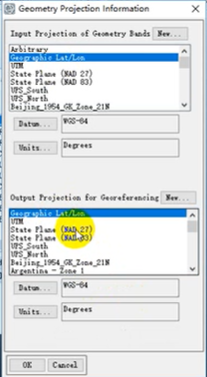
改为0:
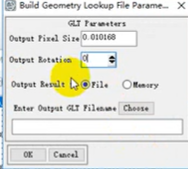
输出文件设置:

注:后者为放置在内存里
(6)Georeference from GLT–选择数据为上一个输出的数据–再选择数据文件–然后默认运行

例如:

选择数据文件,例如1000米这个文件:

(7)检验几何校正效果 同理
输出数据–File—Chip View to–Google Earth(打开后会出现白边)
输出数据–File—Chip View to–Google Earth拓展工具(下面那一个)即可没有白边
4、总结
风云与环境卫星数据均为中低分辨率的数据,用的方法都是查找表格方法,只是风云3存在坏值,需要修复。
感谢视频来源作者:
https://www.bilibili.com/video/BV167411N7gy?p=8
